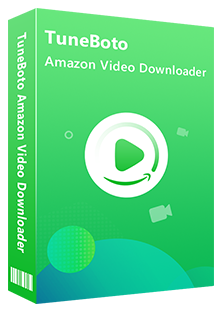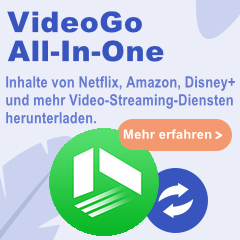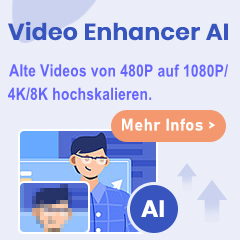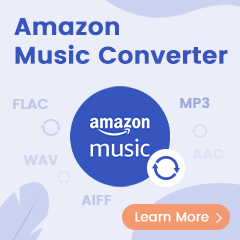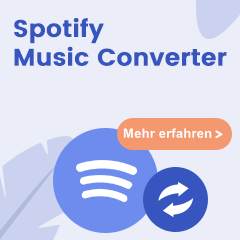Kennen Sie das auch? Plötzlich meldet Ihnen Prime Video, dass Sie Ihr Gerätelimit erreicht haben. Oder noch schlimmer: In Ihrem Verlauf tauchen Sendungen auf, die Sie nie gesehen haben. Vielleicht wollen Sie auch Ihren alten Fire TV Stick verkaufen und fragen sich, ob wirklich alle persönlichen Daten gelöscht sind.
Keine Sorge, Sie sind nicht allein mit diesen Problemen. In unserem ultimativen Leitfaden für 2025 zeigen wir Ihnen, wie Sie Ihre Amazon Prime Video-Geräte verwalten und ganz einfach deautorisieren können. So schützen Sie Ihr Konto vor unbefugtem Zugriff und genießen Ihr Prime Video-Erlebnis wieder ungestört.
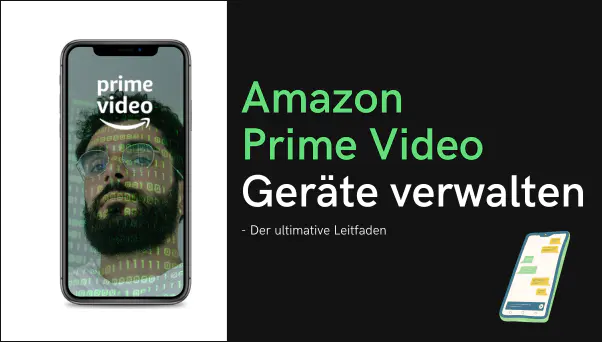
Inhaltsverzeichnis
- Was ist die Geräteverwaltung von Prime Video?
- Amazon Prime Video Geräte verwalten: So geht's schnell
- Prime Video Geräte verwalten: Schritt-für-Schritt-Anleitung
- Prime Video Geräte abmelden: So trennen Sie die Verbindung
- Prime Video Geräte sicher mit TuneBoto verwalten
- Fazit
- FAQs zur Geräteverwaltung bei Amazon Prime Video
Was ist die Geräteverwaltung von Prime Video?
Die Geräteverwaltung von Prime Video ist eine Kernfunktion Ihres Amazon-Kontos, die Ihnen die volle Kontrolle über alle verbundenen Geräte gibt. Es ist nicht nur ein einfaches Verwaltungswerkzeug, sondern auch ein wichtiger Aspekt für sicheres und optimales Streaming.
Wann ist die Geräteverwaltung wichtig?
Die Geräteverwaltung spielt in den folgenden Situationen eine entscheidende Rolle:
- Wenn das Gerätelimit erreicht ist: Sie müssen alte Geräte abmelden, um auf neuen Geräten streamen zu können.
- Bei Sicherheitsbedenken: Überprüfen Sie schnell, ob unbekannte Geräte auf Ihr Konto zugreifen.
- Beim Verkauf oder Verschenken von Geräten: Entfernen Sie Ihr Konto, um Ihre persönlichen Daten zu schützen.
- Wenn Sie Prime Video teilen: Behalten Sie den Überblick über die registrierten Geräte, um eine Überlastung zu vermeiden.
Es ist wichtig, den Unterschied zwischen der Geräteverwaltung und dem Abmelden zu verstehen. Die Geräteverwaltung betrifft das Hinzufügen und Entfernen von physischen Geräten, die mit Ihrem Amazon-Konto verknüpft sind. Das Abmelden hingegen bezieht sich auf den Prozess, sich aktiv von Ihrem Konto auf einem bestimmten Gerät auszuloggen. Beide Funktionen sind entscheidend, um die Kontrolle zu behalten und ein optimales Streaming-Erlebnis zu gewährleisten.
Amazon Prime Video Geräte verwalten: So geht's schnell
Die Geräteverwaltung ist einfacher, als Sie denken. Wir zeigen Ihnen, wie Sie Ihre Geräte sowohl über die Amazon-Website als auch direkt auf Ihrem Gerät selbst verwalten können.
Prime Video Geräte verwalten: Schritt-für-Schritt-Anleitung
Der einfachste Weg, alle Ihre Amazon-Geräte zentral zu verwalten, führt über die Amazon-Website. Hier können Sie Geräte entfernen, ändern oder registrieren.
Verwaltung über die Amazon-Website:
- Klicken Sie „Mein Geräte“ und melden Sie sich mit Ihren Zugangsdaten an.
- Wählen Sie das Gerät aus der Liste aus. Es erscheint eine Liste aller mit Ihrem Amazon-Konto verbundenen Geräte, einschließlich Fire TV Sticks, Smart-TVs, Tablets und Smartphones.
- Klicken Sie einfach auf die Schaltfläche „Abmelden“ daneben, um ein Gerät zu entfernen, das Sie nicht mehr nutzen. Abgemeldete Geräte verlieren sofort den Zugriff auf Ihr Amazon-Konto und Prime Video.
Prime Video Profile verwalten:
Ihre Prime Video-Profile können Sie sowohl über die Amazon-Website als auch direkt auf Ihren Geräten verwalten.
Auf der Website:
- Öffnen Sie die Prime Video-Website. Unter „Mein Konto“ sehen Sie eine Übersicht Ihrer Profile.
- Klicken Sie auf „Profile bearbeiten“, um Ihr Profil umzubenennen, eine PIN hinzuzufügen oder Ihr Profil zu löschen.
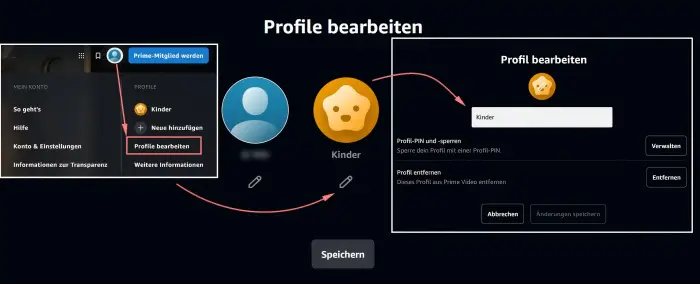
Auf dem Mobilgerät (Amazon Shopping App):
Öffnen Sie die Amazon Shopping App, tippen Sie auf das Menüsymbol (三) und navigieren Sie zu „Einstellungen“ > „Konten“ > „Konto wechseln“. Hier können Sie zwischen Ihren Amazon-Profilen wechseln oder ein neues hinzufügen.
Auf dem Fire TV:
Wenn Sie die Prime Video App zum ersten Mal auf einem Fire TV oder Smart TV starten, werden Sie aufgefordert, ein Profil auszuwählen oder ein neues zu erstellen. Über das Profil in der oberen Leiste der App können Sie Profile jederzeit hinzufügen, bearbeiten oder löschen.
Prime Video Geräte abmelden: So trennen Sie die Verbindung
Manchmal geht es nicht nur darum, ein Gerät zu löschen, sondern die Verbindung aus Sicherheitsgründen vollständig zu kappen. Dies ist besonders wichtig, wenn Sie den Zugriff auf ein Gerät verloren haben, etwa bei einem gestohlenen Smartphone oder Laptop, auf dem Ihr Amazon-Konto noch angemeldet ist.
Der schnellste Weg, um in solchen Notfällen alle Geräte remote abzumelden und die Sicherheit Ihres Kontos wiederherzustellen, ist über die Amazon-Website:
- Gehen Sie zu „Mein Konto“ > „Anmeldung und Sicherheit“.
- Klicken Sie auf „Konto kompromittiert?“ und folgen Sie den Anweisungen. Amazon wird Sie durch den Prozess führen, um alle Geräte abzumelden und Ihr Passwort zurückzusetzen, was eine umfassende Sicherheitsmaßnahme darstellt.
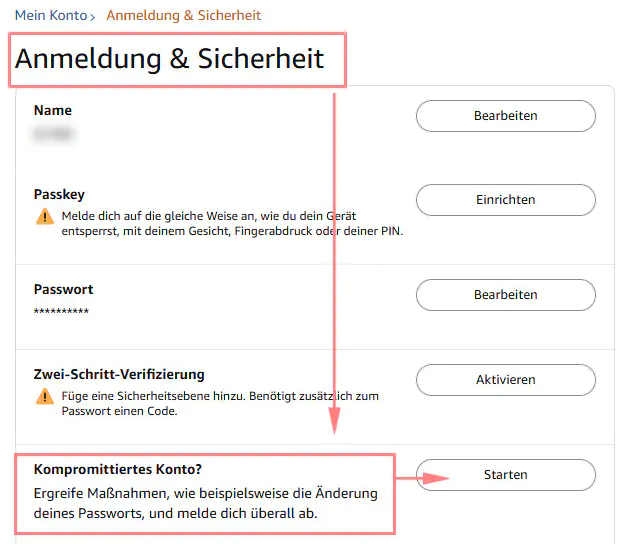
Prime Video Geräte sicher mit TuneBoto verwalten
Viele, die ihr Prime Video-Konto mit anderen teilen, haben Bedenken bezüglich der Sicherheit oder möglichen Datenlecks. TuneBoto Amazon Video Downloader bietet die perfekte Lösung für unkompliziertes und sicheres Streaming. Durch den Download von Prime Video-Inhalten umgehen Sie die Notwendigkeit, die Prime Video-App auf jedem einzelnen Wiedergabegerät zu installieren. Dies vereinfacht die Verwaltung von Prime Video auf Ihrem Geräte erheblich und schützt Ihr Konto wirksam vor unbefugtem Zugriff.
- Kein App-Login erforderlich: TuneBoto nutzt einen integrierten Webplayer für Downloads. So entfällt der Login in die Prime Video-App auf externen Geräten.
- Keine Anmeldedaten auf dem Gerät: Nach dem Download werden keine sensiblen Informationen auf dem Wiedergabegerät gespeichert.
- Ideal für geteilte Nutzung: Teilen Sie heruntergeladene Filme und Serien, indem Sie diese auf einem externen Datenträger speichern. So müssen Sie Dritten keinen Zugriff auf Ihr persönliches Amazon-Konto geben. Eine optimale Lösung für sicheres Teilen.
So funktioniert es:
Schritt 1: Starten Sie TuneBoto Amazon Video Downloader auf Ihrem Computer. Loggen Sie sich einmalig über den integrierten Webplayer in Ihr Amazon-Konto ein.
Hinweis: TuneBoto muss mit einem Amazon-Konto arbeiten. Aber keine Sorge, TuneBoto wird keine Informationen von Ihrem Konto übernehmen.
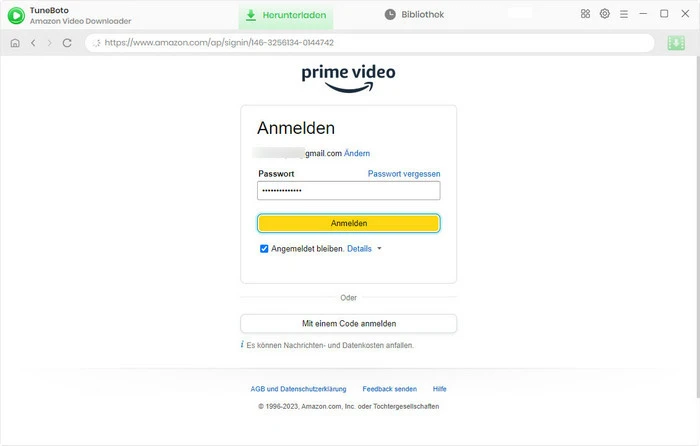
Schritt 2: Wählen Sie das Videoformat und die Qualität in den Einstellungen.
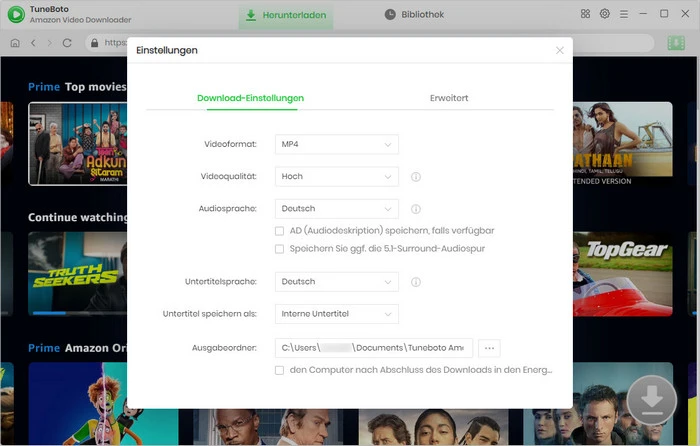
Schritt 3: Suchen Sie den Film oder die Serie, die Sie herunterladen möchten.
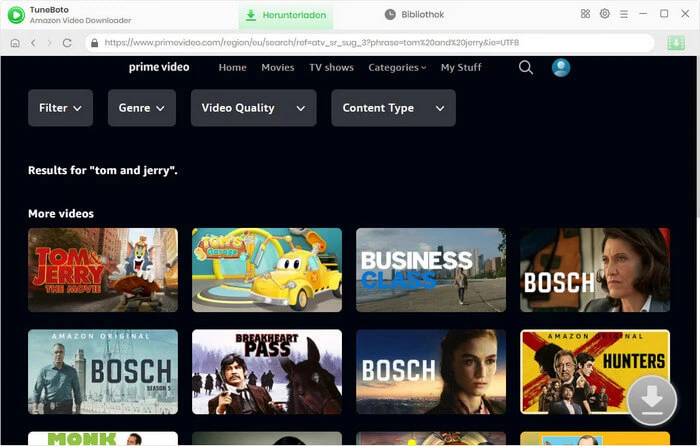
Schritt 4: Klicken Sie auf die Schaltfläche „Herunterladen“, um den Download des ausgewählten Videos zu starten.
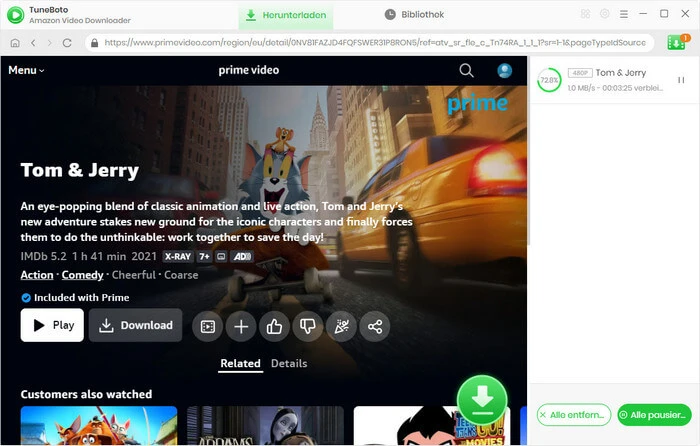
Hinweis: Die Benutzeroberfläche und die Bedienung können sich nach dem Upgrade des Programms ändern. Es wird empfohlen, das offizielle Tutorial zu besuchen.
Sobald der Download abgeschlossen ist, können Sie sich aus dem Webplayer abmelden und die heruntergeladene Datei auf ein beliebiges Gerät übertragen, um sie dort sicher anzusehen.
Fazit
Die Verwaltung Ihrer Amazon Prime Video-Geräte ist ein entscheidender Schritt für ein sicheres und reibungsloses Streaming-Erlebnis. Die Amazon-Website dient hierbei als zentrale Anlaufstelle: Dort können Sie jederzeit den Überblick über Ihre registrierten Geräte behalten, Profile bearbeiten oder unautorisierte Geräte aus Ihrem Konto entfernen.
Für alle, die ihr Prime Video-Abonnement mit anderen teilen und gleichzeitig die Sicherheit ihres Amazon-Kontos maximieren möchten, ist ein Tool wie der TuneBoto Amazon Video Downloader die ideale Ergänzung. Er ermöglicht den sicheren Download von Inhalten, sodass Sie Ihre sensiblen Anmeldedaten nicht preisgeben müssen.
Ganz gleich, ob Sie den Überblick über Ihre Geräte behalten, Beschränkungen umgehen oder die Sicherheit Ihres Kontos erhöhen möchten: Dieser Leitfaden bietet Ihnen alle notwendigen Informationen, um Ihre Amazon Prime Video-Geräte effektiv zu verwalten.
TuneBoto Amazon Video Downloader kostenlos ausprobieren
FAQs zur Geräteverwaltung bei Amazon Prime Video
F: Wie viele Geräte kann ich bei Prime Video registrieren?
A: Mit einem Amazon Prime Video-Konto können bis zu zehn Geräte registriert werden. Allerdings gibt es eine Einschränkung bei der Anzahl der gleichzeitigen Streams: Sie können denselben Titel auf zwei Geräten gleichzeitig ansehen. Für unterschiedliche Titel liegt die Grenze bei drei gleichzeitigen Streams.
Wenn Sie aufgrund dieser Einschränkungen nicht auf Ihre Lieblingsfilme verzichten möchten, ist der TuneBoto Amazon Video Downloader eine praktische Lösung. Damit können Sie Filme für die Offline-Wiedergabe herunterladen, ohne die Gerätekontingente Ihres Amazon-Kontos zu belasten.
F: Wie verwalte ich Prime Video-Geräte auf dem Fire TV?
A: Die Geräteverwaltung auf dem Fire TV beschränkt sich hauptsächlich auf die Profile. Wie bereits oben beschrieben, können Sie Profile direkt in Prime Video hinzufügen, bearbeiten oder löschen. Falls Sie ein älteres Fire TV-Gerät ersetzen, sollten Sie es unbedingt von Ihrem Konto abmelden und es auf die Werkseinstellungen zurücksetzen.
F: Kann ich meine Prime-Inhalte weiter nutzen, wenn ich ein Gerät abmelde?
A: Ja, wenn Sie ein Gerät abmelden, bleiben alle gekauften oder geliehenen Prime-Inhalte in Ihrer Bibliothek gespeichert. Sie können diese jederzeit von einem anderen angemeldeten Gerät aus erneut ansehen oder herunterladen.
F: Bleiben meine Prime Video-Downloads erhalten, wenn ich das Gerät abmelde?
A: Nein, Downloads sind immer an das Gerät und das angemeldete Konto gebunden. Sobald Sie das Gerät abmelden, werden alle heruntergeladenen Inhalte gelöscht, da sie nicht mehr mit Ihrem Konto verknüpft sind. Falls Sie Ihre heruntergeladenen Inhalte auch nach der Abmeldung behalten möchten, empfehlen wir Ihnen den TuneBoto Amazon Video Downloader. So können Sie Filme oder Serien weiterhin ansehen, ohne dass Prime-Daten auf dem Gerät gespeichert werden.
F: Wie entferne ich ein fremdes Gerät bei Amazon Prime?
A: Falls Sie in Ihrer Geräteliste ein unbekanntes Gerät entdecken, sollten Sie es sofort über die Amazon-Website abmelden. Gehen Sie dazu zu „Meine Inhalte und Geräte“ > „Geräte“, suchen Sie das unbekannte Gerät und klicken Sie auf „Abmelden“. Aus Sicherheitsgründen sollten Sie anschließend umgehend Ihr Amazon-Passwort ändern.